저는 스토리 위주인 게임을 할 때 습관이 있습니다. 바로 게임의 모든 순간을 캡쳐해서 하드에 남겨놓는 습관인데요, 그래서 스팀 기본 캡쳐 기능을 사용했습니다. F12를 눌러서 계속해서 캡쳐를 누르면 어느 순간 캡쳐 속도가 느려지는 것을 느낄 수 있습니다.

라이브러리를 확인해 보면 이렇게 캡쳐한 사진이 몇만 장을 넘어가게 되는데요, 캡쳐 뿐만 아니라 게임도 미묘하게 무거워지는 느낌입니다. (경험상 게임이 갑자기 튕기기도 하고, 멈추기도 했습니다)
이와 같은 현상이 일어난다면 캡쳐가 저장된 폴더로 가서 다른 곳으로 모두 백업하신 뒤, 라이브러리에서 캡쳐들을 모두 삭제하시거나 스팀을 지운 뒤 다시 설치하시는 것을 추천드립니다. (다른 방법이 있으시면 공유해주세요...)
그리고 저 같은 분들은 스팀 캡쳐가 아닌 외부 프로그램을 통해 캡쳐하시는 것이 좋습니다.
제게 필요한 조건은 다음과 같았습니다.
1. 전체 화면이 아닌, 게임 창만 캡쳐될 수 있어야 한다.
2. 캡쳐하자마자 바로 저장되는 방식이어야 한다.
이때 윈도우 10 이상에서 쓰는 가장 기본적인 방법은 윈도우키 + alt + Print Screen 버튼을 통해 캡쳐하는 방법입니다.
하지만 게임 도중에 세 버튼을 누르는 건 아무래도 번거로운 일이 아닐 수 없습니다.
윈도우키 + G 버튼을 눌러 Game bar 창을 열고 톱니바퀴 모양을 눌러 설정으로 들어갑니다.

그러면 이렇게 스크린샷 찍기의 단축키를 커스텀할 수 있는데요, 안타까운 점은 무조건 Ctrl, Shift, Alt 키와 다른 키를 조합하는 방식이어야 한다는 것입니다.
두 번째 방법은 반디캠을 이용하는 것입니다.

반디캠의 화면 녹화 모드 - 화면의 사각형 영역을 선택하고 사각형 영역을 만듭니다.
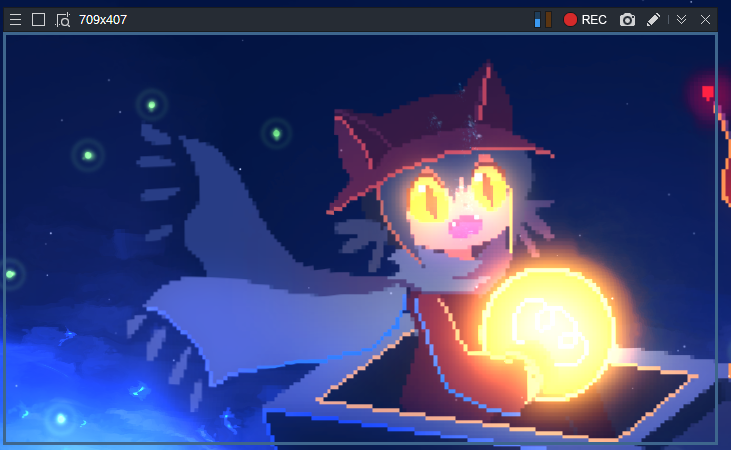
그러면 이렇게 사각형 영역이 생기게 되는데요, 여기서 F11 버튼을 누르면 바로 영역이 노란색으로 점멸되며 화면이 캡쳐되어 저장됩니다.
참고로 스팀이 아닌 스토브(Stove)의 게임은 반디캠으로는 캡쳐가 안 돼서 첫 번째 방법을 사용하셔야 합니다.
'일상' 카테고리의 다른 글
| [일상] 요즘 일상 (1) | 2024.05.12 |
|---|---|
| [체험단 후기] 고철남 헬스케어 하루한포 바나바 액상스틱 (1) | 2024.04.25 |
| [일상] 2023년 되돌아보기 (0) | 2023.12.31 |
| 개발자를 위한 카카오톡 이모티콘 <코딩하는 개발자 토끼들> 출시! (2) | 2023.12.23 |
| [정보] Windows 11 그림판 업데이트 - 레이어, 자동 누끼(배경) 제거 기능 추가 (0) | 2023.11.19 |
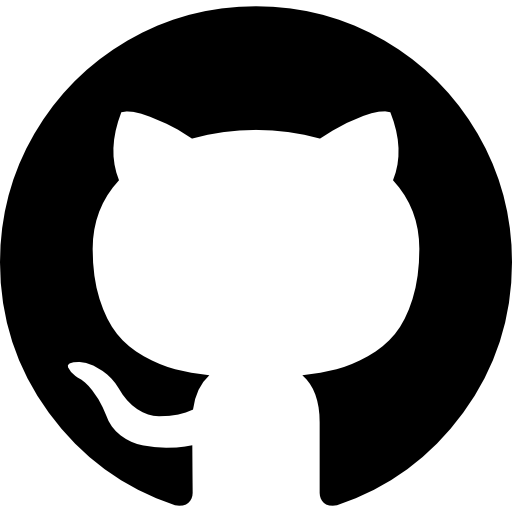 github
github



